Kako samodejno prijaviti v sistem Windows 10
Microsoft Windows 10 / / March 18, 2020
Nazadnje posodobljeno dne

Če ste edini lastnik računalnika z operacijskim sistemom Windows 10 (kar pomeni, da ga nikomur ne daje v skupno rabo) in ugotovite, da PIN ni dovolj hiter, lahko nastavite, da se samodejno prijavi.
Windows 10 vam omogoča, da se hitreje prijavite v računalnik z uporabo preproste štirimestne kode PIN. Ta funkcija je bila prvotno uvedena v sistemu Windows 8 in še vedno ostaja v sistemu Windows 10. Če ste edini lastnik računalnika (kar pomeni, da ga nikomur ne daje v skupno rabo) in ugotovite, da koda PIN ni dovolj hitra, jo lahko nastavite tudi za samodejno prijavo.
Samodejno se prijavite v sistem Windows 10
Korak 1. Z desno tipko miške kliknite gumb Start in izberite
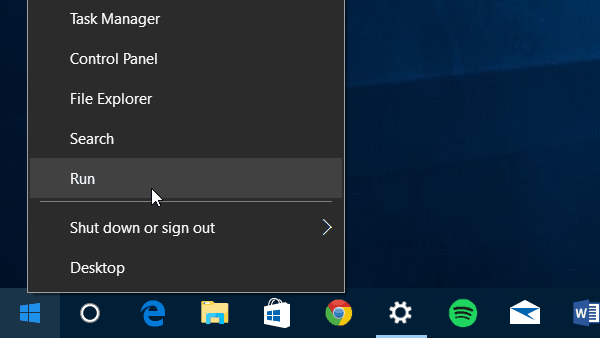
2. korak Zdaj pa Vrsta: netplwiz in pritisnite Enter ali kliknite V redu.
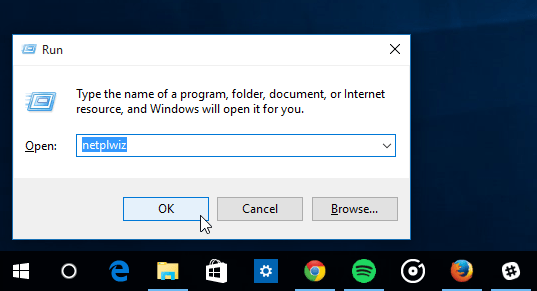
3. korak Počistite polje Za uporabo tega računalnika morajo uporabniki vnesti uporabniško ime in geslo in kliknite V redu.
4. korak Vnesite svoje uporabniško ime in geslo, s katerim se dvakrat prijavite v sistem in kliknite V redu.

To je to! Ko boste naslednjič znova zagnali sistem, boste še vedno videli zaslon za prijavo, vendar vam ne bo treba ničesar vnašati. Ta postopek obide zaklenjeni zaslon, tudi.
Prav tako je treba omeniti, da boste računalnik še vedno lahko zaklenili, ko se boste oddaljili od njega s udarcem Tipka Windows + L. Potem se lahko vrnete vanjo in prijavite se z geslom.
Ponovno ne omogočite tega, če imate računalnik z operacijskim sistemom Windows 10 na javni lokaciji ali med potovanjem. Ne želite, da ima nekdo prost dostop do vseh vaših podatkov.
Če ste novi v sistemu Windows 10 in želite izvedeti več, preverite naš razvoj arhiv člankov Windows 10. Če pa imate določeno vprašanje ali pa želite samo razpravljati o napravah OS ali Microsoft, se pridružite naši brezplačni Forumi za Windows 10.
